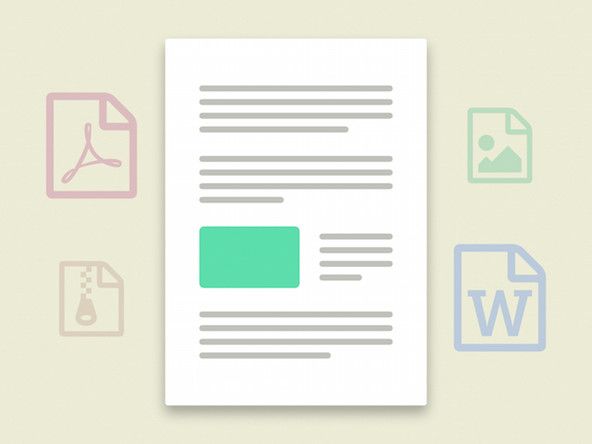Asusノートパソコン
iPhone5sからSIMカードを取り外す方法

担当者:131
投稿日:2018年1月14日
私のラップトップ(Asus UX360UAK)がスリープ状態になると、タッチパッドは機能しなくなりましたが、ラップトップを再起動しても機能します。しかし、今日、それは完全に機能しなくなっただけです。
ラップトップのどこにも、デバイスマネージャーやその他の場所にもタッチパッドの設定がなく、Asus SmartGestureのインストールは常に失敗します。 「タッチパッドを無効にする」オプション(fn + f9)がありますが、まったく応答しないため、タッチパッドがないので無効にします。
USBマウスは正常に機能しており、指紋リーダーも正常に機能しています。
助けてください、ありがとう:)
あなたは何か解決策を見つけましたか?..私のasusgl552vwもあなたと同じ問題に直面しています......
Hi @ munmridul,
ラップトップにWin10がインストールされている場合、試してみましたか
選択したソリューション
未満?私は同じ問題を経験しています。私は2台のラップトップAsusNotebookUX306Uを持っています。どちらも2018年7月中旬に問題が発生し始めましたが、Windows10が更新された後だと思います。すべてのドライバー、BIOSなどの更新から出荷時設定へのリセットまですべてを試しましたが、それでも問題は解決しません。
ふたを閉めると、「何もしない」に設定されていても、ふたを再び開くと、タッチパッドが機能しなくなり、再び機能するのは再起動だけです。
タッチパッドは、コンピューターを10〜60分使用した後も、ランダムに機能しなくなります。
私はAsusのテクニカルサポートと話をしましたが、すべての提案を試した後、唯一の結論は、ハードウェアの問題であると彼らが信じているので、彼らが見ることができるように私のコンピューターを送ることでした。コンピューター。非常識です!コンピュータは購入後2年で完全に機能することが期待されます。
また、まったく同じモデルの2台のコンピューターで同じ問題が発生しているため、意味がありません。
こんにちは@Jonathon Larose、
次のことを試してください。
1.以下の選択された回答のリンクから、既知の場所、最新のATKパッケージドライバーおよびスマートジェスチャドライバーをダウンロードして保存します。
2.ラップトップにすでにインストールされているATKパッケージドライバーとスマートジェスチャードライバーをアンインストールします。
3.ラップトップを再起動し、保存した場所から最新のATKパッケージドライバーをインストールします。
4.インストールしたら、ラップトップを再起動し、保存した場所から最新のSmartGestureドライバーをインストールします。
5.インストールしたら、ラップトップを再起動し、問題が解決したかどうかを確認します。
ありがとう @jayeff 、最後に、asus.comやテクニカルサポートから提供されたものよりも最新のタッチパッド用ドライバーを見つけることで問題を修正しました。彼らが提供するドライバーが時代遅れであることはばかげています。 v25が出たときに彼らは私にv06をくれました...
8つの答え
選択したソリューション
 | 担当者:316.1k |
こんにちは、
最新のAsusをダウンロードしてインストールします ATKパッケージとスマートジェスチャ 運転手。
必ずATKパッケージをインストールしてください 最初 スマートジェスチャドライバーの前。
この段階で他のドライバーを更新しようとしないでください。 「壊れていない場合は、修正しないでください!」
ありがとうございます。ATKパッケージを再インストールすると、ドライバーのインストールの問題が修正されました。 :)
あなたの提案をありがとう、私は私のタッチパッドを修正することができました。
hpパビリオン15-bk020wmx360
ばかげてる! :D古いATKパッケージをアンインストールすると、タッチパッドが再び機能しました。ドライバーをインストールする必要はありませんが、最新のATKパッケージをインストールしました。情報をありがとう!
ありがとうございました。このソリューションは非常に役に立ちました
これらすべてのatkパッケージのインストールまたは更新を行うにはどうすればよいですか?plssはAsusの何かのラップトップも持っていて、タッチパッドの設定がありません
 | 担当者:181 |
kshjalmarのように、BIOS設定はおそらく正しい解決策です:
私のブランドの新しいAsusVivoBookFlip(14zoll 8GB / 256Gb)でWindowsから2つのホットフィックスを実行した後、タッチパッドはあきらめました-反応はありません!
インストールされているデバイスが認識できない場合でも... !!!したがって、タッチパッドがまったくない場合は..
だから私は「BIOSチェック」を試しました
(PCの起動中にF2を押したままにします)次に[詳細設定]で
「内部ポインティングデバイス」が有効になりました。((!!はい、有効になりました!)
だから私はパラメータを「無効」に切り替えて「有効」に戻し、「保存して終了」でBIOSを保存しました
ワンダー:
タッチパッドは、修正プログラムの前と同じように動作していました...
ブラックアンドデッカーピボットVAC18Vバッテリーの交換
:-|
親愛なるマイクと、BIOSの内部ポインティングデバイスはどこにありますか?私のタッチパッドは何もクリックしません。
こんにちは@Kaspar Karampetian、
キーボードを使用してみてください-矢印キーとEnterキーを使用してBIOSをナビゲートします
やあ、いい答えだ。修正は社内に残してください。私はあなたにサードパーティやサードワールドから何かをダウンロードしてほしいというこれらすべてのディックヘッドが嫌いです。私はF2のことをしました、あなたの推薦をしました。そして、私の小さな矢の友人が戻ってきました。
しかし、私のログイン画面の後、それは再び消えました。しかし、私はそれを発汗しませんでした。 FNとF10のホットキーを押すと、すぐに戻ってきました。私のリグは、i7-8750H NVIDIA GeFORCE1060を搭載したASUSTUFFX705GMゲーマーです。DCSWorldで使用しています。とにかく助けてくれてありがとう。飛んで行かなくちゃ
本当にありがとう 。これはとても役に立ちました
スクリーンパッドが機能しています
素晴らしいソリューション。私のために働いた!ドライバーをダウンロードしてみましたが、うまくいきませんでした。私はあなたのBIOSトグル方法に従いました、そしてそれは私のために働きました!簡単に修正できます。 BIOSを最初にチェックしたとき、内部ポインティングデバイスが有効になっていることが示されたので、無効にして再起動しました。次に、再起動を実行し、BIOSを2回目に有効に変更しました。ラップトップを再起動すると、ポインティングタッチパッドが機能しました。あなたは素晴らしいです!!!!!!!!!!投稿ありがとうございます。
| | 担当者:25 |
BIOSを調べてください。タッチパッド(ポインティングデバイス)のオン/オフを切り替えるオプションがあります。正確な用語は覚えていませんが、タッチパッドがなくなって数年後、「ASUS XXXX、Windows10でBIOSに入る方法」をグーグルで検索しました。私は新しいドライバーをダウンロードすることから始めたので、それが必要かどうかわかりません。とにかく、何らかの理由で、Windows 10での更新後、タッチパッドが「オフ」に設定され、非アクティブ化されました。今、それは再び動作します。
ありがとうございました。御馳走ととてもシンプルに働いた
 | 担当者:15.2k |
こんにちは、ラドカ
asusのWebサイトにアクセスし、ポインティングデバイスドライバーをダウンロードします
https://www.asus.com/sg/Laptops/ASUS-Zen..。
再インストールしてみて、それが役立つかどうかを確認してください。
返信いただきありがとうございます!
しかし、管理者として実行しても、インストールは失敗します... :(
| | 担当者:1 |
タッチパッド用のドライバをインストールしてみてください
あなたはそれを手に入れるためにslimdriverのドライバーダウンローダーを試すことができます
ただし、それが機能しない場合は、おそらくハードウェアです
| | 担当者:1 |
このasusラップトップはクリックパッドボタンであるため、asusスマートジェスチャをサポートしています。asusスマートジェスチャをアンインストールして再インストールする必要があります。これはあなたがそれを修正するために従うことができる記事です: https://windows10skill.com/asus-smart-ge..。
この記事がお役に立てば幸いです。
 | 担当者:1 |
大学用に新しいラップトップを購入したばかりで、文字通り1か月前に、ASUSを購入したところ、タッチパッドが機能しなくなりました。 atkパッケージと小さなジェスチャーをダウンロードしても、最初は役に立たなかったようですが、ダウンロードしてから少し経ってから、もう一度コンピューターをリセットしてみました。タッチパッドが戻ってきました。これがうまくいったことをとてもうれしく思います!
| | iphone 7plusがオンにならない | 担当者:1 |
こんにちは。姪と甥のためにASUSX441BAを2台持ってきて、同じ問題が発生しました。 ATKとスマートジェスチャ(アンインストールするスマートジェスチャはありませんでした)のアンインストールと再インストールが役立ちました。私は実際にASUSのドライブを試したので、最初は懐疑的でしたが、それらは機能せず、オタクチームにそれを見るためにすべてのお金を払いたくありませんでした。また、Smart Gestureのインストールは、順番に実行する必要があるため、少し注意が必要でした。
追加するものだけ。インストールが完了したら、設定に戻ってタッチパッドを有効にする必要があります。マウスの設定を検索して、すぐ下にあるタッチパッドの設定を言うまでは、うまくいかないと思いました。
ライン